Hinweis: Dieser Artikel hat seine Aufgabe erfüllt und wird bald zurückgezogen. Um Probleme vom Typ "Seite nicht gefunden" zu vermeiden, entfernen wir Links, die uns bekannt sind. Wenn Sie Links zu dieser Seite erstellt haben, entfernen Sie diese. Gemeinsam sorgen wir für funktionierende Verbindungen mit dem Internet.
Hinweis: Power Query ist in Excel 2016 als Abrufen und Transformieren bekannt. Die hier bereitgestellten Informationen gelten für beides. Weitere Informationen finden Sie unter Abrufen und Transformieren von Daten in Excel 2016.
Sobald Abfragen Power Query von Data Stewards oder anderen Geschäftsbenutzern freigegeben wurden, die Power BI für Microsoft 365 verwenden, werden diese freigegebenen Abfragen im Power BI-Metadatenrepository verfügbar. Benutzer im organization können diese freigegebenen Abfragen suchen und verwenden (sofern sie für sie freigegeben wurden), indem sie die Onlinesuchoption in Power Query verwenden, um die zugrunde liegenden Daten in den Abfragen für ihre Datenanalyse und Berichterstellung zu verwenden.
Wichtig: Freigegebene Abfragen können bis zu fünf Minuten nach ihrer Freigabe über die Onlinesuche in Power Query verfügbar sein. Dies liegt an den Suchindexaktualisierungen, die bis zu fünf Minuten dauern können.
So suchen und verwenden Sie freigegebene Abfragen mithilfe von Power Query
-
Melden Sie sich von Power Query aus bei Power BI an, wenn Sie nicht bereits angemeldet sind. Klicken Sie in Excel auf der Registerkarte POWER QUERY auf Anmelden. Klicken Sie im Dialogfeld Anmelden auf Anmelden, und geben Sie dann die Informationen ihres Organisationskontos ein, die für die Registrierung für Power BI verwendet wurden.
Wichtig: Wenn Sie sich mit Ihrem Organisationskonto bei Power BI anmelden, können Sie die Abfragen suchen und verwenden, die für Benutzer innerhalb des organization freigegeben wurden. Sie können nicht nach Abfragen suchen, die innerhalb des organization in Power Query freigegeben sind, wenn Sie nicht bei Power BI angemeldet sind.
-
Klicken Sie auf der Registerkarte POWER QUERY auf Onlinesuche.
-
Wenn Sie auf Onlinesuche klicken, werden das Menüband Suchen und der Bereich Onlinesuche angezeigt, mit denen Sie die Abfragesuche festlegen und filtern können.
Hinweis: Das Eingrenzen und Filtern ihrer Abfragesuche ist optional. Es hilft Ihnen nur bei der Eingrenzung Ihrer Suche, um schnelle Ergebnisse zu erhalten. Wenn Sie keine Bereichs- oder Filterparameter verwenden möchten, können Sie Ihre Such-Schlüsselwort (keyword) ohne Einschränkungsparameter direkt in das Feld im Bereich Onlinesuche eingeben und die EINGABETASTE drücken oder auf

-
Wählen Sie den Bereich Ihrer Abfragesuche entweder im Bereich des Menübands Suchen oder in der Dropdownliste im Bereich Onlinesuche aus. Sie haben nun die folgenden Optionen:
-
Alle: Durchsuchen Sie alle Quellen, einschließlich abfragen, die von Ihnen freigegeben werden, und Abfragen, die von anderen Benutzern innerhalb des Unternehmens freigegeben werden. Dies ist die Standardauswahl.
-
Meine freigegebene Seite: Suchen Sie nur nach den Abfragen, die von Ihnen freigegeben wurden.
-
Organisation: Suchen Sie nur nach Abfragen, die innerhalb des organization mithilfe von Power Query freigegeben wurden.
-
-
Verfeinern Sie Ihre Abfragesuche anhand der folgenden Parameter im Bereich Verfeinern des Menübands Suchen :
-
Name: Verfeinern Sie Ihre Suche basierend auf dem Abfragenamen.
-
Beschreibung: Verfeinern Sie Ihre Suche basierend auf der Abfragebeschreibung.
-
Von: Verfeinern Sie Ihre Suche, um Ergebnisse aus Abfragen zurückzugeben, die nur vom angegebenen Alias oder Benutzerkonto freigegeben werden.
-
Datenquelle: Optimieren Sie Ihre Suche so, dass nur Ergebnisse aus dem angegebenen zugrunde liegenden Datenquellennamen zurückgegeben werden.
-
Letzte Änderung: Verfeinern Sie Ihre Suche basierend auf dem Datum, an dem die Abfrage zuletzt geändert wurde. Sie können aus einem vordefinierten Zeitintervall in der Dropdownliste auswählen, das von Heute bis Letztes Jahr reicht.
-
Spaltennamen: Optimieren Sie Ihre Suche, um nur Ergebnisse aus den angegebenen Spaltennamen zurückzugeben.
-
Zertifiziert: Optimieren Sie Ihre Suche, um zertifizierte Abfragen zurückzugeben.
Wenn Sie auf einen Einschränkungsparameter klicken, fügt das Menüband Suchen den Parameter Schlüsselwort (keyword) in das Feld im Bereich Onlinesuche ein. Sie können auch manuell einen Einschränkungs-Schlüsselwort (keyword) in das Suchfeld eingeben und dann den erforderlichen Wert für die Schlüsselwort (keyword) im Feld im Bereich Onlinesuche angeben.
Wenn Sie beispielsweise innerhalb des organization nach freigegebenen Abfragen suchen möchten, deren Name das Wort "Beispiel" enthält, klicken Sie im Bereich aufOrganisation, und klicken Sie dann im Bereich "Suche" im Bereich "Suche" im Bereich auf Name. Dadurch wird der Bereich festgelegt und die Schlüsselwort (keyword) name:(name) eingefügt, um die Ergebnisse nach Namen im Suchfeld des Bereichs Onlinesuche zu filtern.
Geben Sie als Nächstes "Sample" als Namen Schlüsselwort (keyword) wie name:(Sample)ein, und drücken Sie dann die EINGABETASTE, oder klicken Sie auf

Die Suchergebnisse werden im Bereich Onlinesuche angezeigt.

-
-
-
Ein Verlauf der von Ihnen durchgeführten Abfragesuchen wird in Power Query gespeichert, und Sie können im Menüband Suchen auf Zuletzt verwendete Suchvorgänge klicken, um schnell eine der letzten Abfragesuchen anzuzeigen und auszuwählen.
-
Wenn Sie mit der Maus zeigen oder in den Suchergebnissen auf den Namen der freigegebenen Abfrage klicken, wird im linken Bereich eine Vorschau der freigegebenen Abfrage angezeigt.
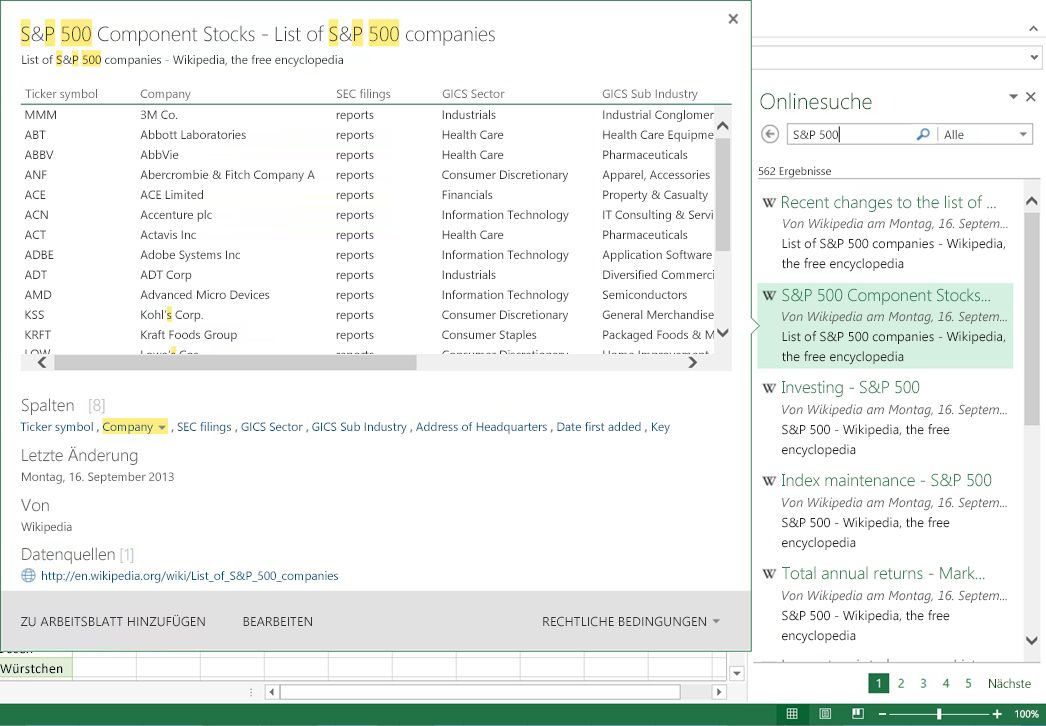
Der Vorschau-Flyoutbildschirm zeigt eine Momentaufnahme der Daten, auf die die Abfrage verweist, die Spalten im Dataset, den Zeitstempel der letzten Änderung, den Benutzer, der die Abfrage freigegeben hat, und den Link zur Dokumentation an, sofern für die Abfrage angegeben. Sie können im Vorschaudialogfeld auf den Spaltennamen klicken, um zur entsprechenden Datenspalte in der Vorschau zu springen.
Hinweis: Bei Abfragen, die in organization freigegeben werden, werden die daten Momentaufnahme nur dann auf dem Vorschau-Flyout-Bildschirm angezeigt, wenn der Benutzer bei der anfänglichen Freigabe der Abfrage Vorschauversionen eingeschlossen hat. Weitere Informationen finden Sie unter Freigeben von Abfragen.
Darüber hinaus werden die angegebenen Schlüsselwort (keyword) Werte in der Vorschau des Flyoutbildschirms hervorgehoben. Beispielsweise ist das Wort "sample" hervorgehoben. Die Schlüsselwort (keyword) hervorhebung ist für freigegebene Abfragemetadaten (z. B. Titel und Beschreibung) sowie für die zugrunde liegenden Daten verfügbar, auf die von der freigegebenen Abfrage verwiesen wird.
-
Klicken Sie auf ZU ARBEITSBLATT HINZUFÜGEN , um die Daten, auf die die freigegebene Abfrage verweist, als neues Blatt in die Arbeitsmappe zu importieren. Alternativ können Sie & SHAPE auf FILTER klicken, um die Referenzdaten weiter zu verbessern, bevor Sie sie in das Blatt importieren.
-
Wenn Sie keinen Zugriff auf die zugrunde liegenden Datenquellen haben, auf die die freigegebene Abfrage verweist, wird ein Dialogfeld angezeigt, in dem Sie Zugriff auf die Datenquellen anfordern können. Klicken Sie im angezeigten Dialogfeld auf den Link Zugriff anfordern . Je nachdem, wie die Zugriffsanforderungsinformationen für die Datenquelle eingerichtet sind, werden Sie aufgefordert, entweder eine E-Mail an einen Alias zu senden oder den Zugriff über eine URL anzufordern. Informationen zum Einrichten von Zugriffsanforderungsinformationen für eine Datenquelle finden Sie unter Was ist Power BI-Verwaltung?.
-
Wenn die zugrunde liegenden Daten in der freigegebenen Abfrage mithilfe mehrerer Datenquellen kombiniert (zusammengeführt oder angefügt) wurden, müssen Sie die Datenschutzebenen angeben, bevor Sie die zugrunde liegenden kombinierten Daten in der freigegebenen Abfrage verwenden können. Informationen zu Datenschutzebenen finden Sie unter Datenschutzebenen.
-
Wichtig:
-
Data Catalog Veraltetkeitshinweis
-
Data Catalog Funktionen in Excel und Power Query funktionieren am 4. März 2019 nicht mehr. Benutzer können inhalte nutzen, die bis zu diesem Datum bereits im Data Catalog veröffentlicht wurden. Ab dem 3. Dezember 2018 können Benutzer jedoch keine neuen oder aktualisierten Abfragen im Data Catalog veröffentlichen (freigeben). Ab dem 1. August 2018 beenden wir das Onboarding neuer Kunden (Mandanten), um dieses Feature zu verwenden. Es wird empfohlen, Ihre freigegebenen Abfragen herunterzuladen, damit Sie sie auch außerhalb des Data Catalog über den 4. März 2019 hinaus verwenden können. Sie können die vollständige Definition Ihrer Abfragen aus dem Aufgabenbereich Meine Data Catalog Abfragen herunterladen, indem Sie die Option Öffnen für jede der Abfragen verwenden.
Verwandte Themen
Anzeigen und Aktualisieren Ihrer freigegebenen Abfragen










